Wat is PE-punten?
PE-punten staat voor Permanente Educatie punten/uren.
Voor diverse vakgebieden is het van belang dat de (vak)kennis van een professional up-to-date is en blijft. Het up-to-date houden, kan door het volgen van cursussen en trainingen. Hierdoor blijft men vakbekwaam en mag de professional zijn beroep uitoefenen. De cursussen en trainingen moeten worden gegeven door een PE-erkende instelling anders kun je geen PE-punten behalen.
PE-punten of PE-uren?
Er wordt gesproken over PE-punten en PE-uren. Deze termen worden als synoniemen gebruikt en zijn dan ook identiek.
Wie moeten PE-punten behalen?
Medewerkers en/of ondernemers in de financiële sector en vastgoed. Denk o.a. aan registercontrollers, advocaten, notarissen, IT auditors, NVM- makelaars, advocaten, corporatiebestuurders, agrarische bedrijfsadviseurs, financieel planners en belastingadviseurs.
PE-punten beroepsgroepen
Je moet handmatig de PE beroepsgroepen invoeren, dit kan via:
Beheer > instellingen > PE beroepsgroepen.
Je klik op:
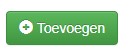
Je gaat deze velden invullen:
| Naam | De naam van de beroepsgroep bijvoorbeeld: Beroepsregister NOB |
| Initialen | Dit is een afkorting van de beroepsgroep bijvoorbeeld: NOB |
| Maximale doorschuif | Geef hieraan hoeveel punten er maximaal doorgeschoven mogen worden naar een ander jaar. Vul je hier niets in, dan kan er onbeperkt doorgeschoven worden. Vul je hier 0 in dan kun je niet doorschuiven. |
| PE-plan uitwerken | vink je dit aan, dan moet de medewerker via het Dashboard ook een PE-plan uitwerken. |
Vervolgens kies je een van deze opties:
| Bewaren & Terugkeren | Als je klaar bent en wilt opslaan, klik je hierop. |
| Bewaren & Nieuw | Kies deze optie als je nog een contact aan wilt maken. |
| Bewaren & Aanpassen | Kies deze optie als je wilt opslaan, maar ook nog een aanpassing wilt doen. |
| Terug | Je slaat niets op en gaat terug naar de vorige pagina. |
Zolang er nog geen gebruikers zijn toegevoegd, kan je een beroepsgroep ook nog verwijderen. Je ziet dan achter de knop “aanpassen” ook een rode knop “verwijderen”.
Regels en Leden
Nadat je een beroepsgroep hebt aangemaakt, klik je op de oranje knop “aanpassen”.
Er verschijnen nu 3 velden onder de regels die je al had ingevuld.
Het veld “categorieën”, “regels” en het veld “leden”.
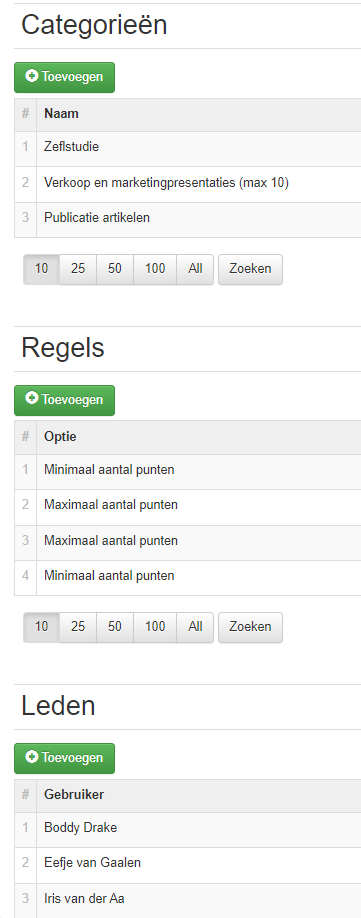
Categorieën
Categorieën worden aangemaakt door de beheerder. Deze kan de gebruiker vervolgens toevoegen aan de PE punten. Deze categorieën komen vervolgens ook weer terug in de portofolio van de gebruiker.
Als er geen zijn aangemaakt kan de gebruiker deze ook niet kiezen.
Regels
De regels zijn gekoppeld aan de groep waarin je de regels aanmaakt. Je kan meerdere regels per groep toevoegen.
Klik op “toevoegen”
| Optie | In het drop down menu kan je de keuze maken voor het minimaal aantal punten of het maximaal aantal punten voor deze regel. Kies je voor minimaal aantal punten, dan zie je het aantal terug in de rapportage. Het maximaal aantal punten beperkt het aantal punten dat meetelt in een bepaalde classificatie. |
| Classificatie | Kies hier of het een vaktechnische regel is, een niet-vaktechnische regel of een verplicht thema. |
| Periode | Hoe lang loopt de periode? Je kan hier kiezen uit verschillende mogelijkheden. |
| Start jaar | Dit alleen invullen als de periode in een vast jaar start. |
| Punten | Geef hier het te behalen aantal punten op. |
Vervolgens kies je een van deze opties:
| Bewaren & Terugkeren | Als je klaar bent en wilt opslaan, klik je hierop. |
| Bewaren & Nieuw | Kies deze optie als je nog een contact aan wilt maken. |
| Bewaren & Aanpassen | Kies deze optie als je wilt opslaan, maar ook nog een aanpassing wilt doen. |
| Terug | Je slaat niets op en gaat terug naar de vorige pagina. |
Leden
Vanuit de beroepsgroep klik je weer op “aanpassen” en dan kies je voor “leden”.
Klik op toevoegen:
| Gebruiker | Selecteer de gebruiker. |
| Datum | Vul de datum in vanaf wanneer de gebruiker lid is geworden van de beroepsgroep. |
| Lidnummer | Indien aanwezig, vul hier het lidnummer in = optioneel. |
Wanneer je klaar bent, kies je één van deze opties:
| Bewaren & Terugkeren | Als je klaar bent en wilt opslaan, klik je hierop. |
| Bewaren & Nieuw | Kies deze optie als je nog een contact aan wilt maken. |
| Bewaren & Aanpassen | Kies deze optie als je wilt opslaan, maar ook nog een aanpassing wilt doen. |
| Terug | Je slaat niets op en gaat terug naar de vorige pagina. |
PE-punten (instellingen)
Via beheer > instellingen > PE instellingen
- Email notificaties standaard instellingen
- Email notificaties per beroepsgroep: aangepaste instellingen. Vink dit aan zodat het onderstaande veld verschijnt per beroepsgroep.
- Vergeet bij aanpassingen niet bovenaan op opslaan te klikken.
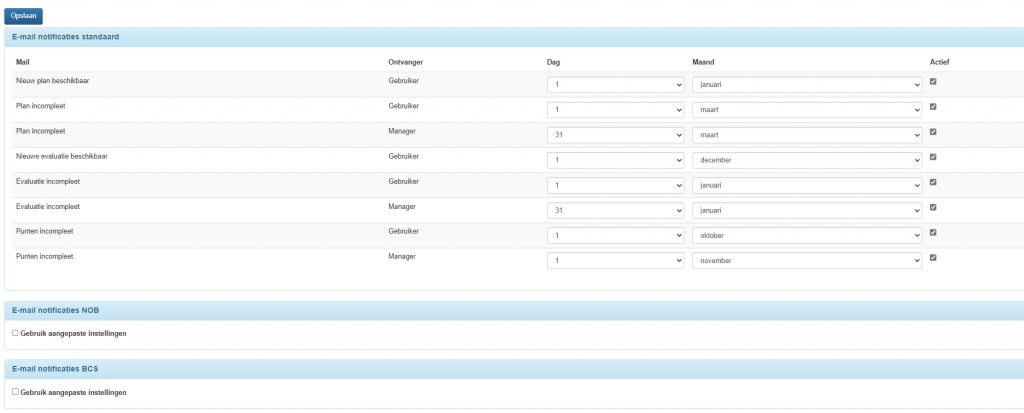
Via beheer > instellingen > PE Punten
- Zie je als beheerder terug welke gebruiker voor welk item punten heeft gekregen.
- Je kan ook punten doorschuiven voor een gebruiker.
- Je kan als beheerder ook nog aanpassingen doen > punten aantal > wissel van vak technisch naar niet vaktechnisch
- Een beheerder kan ook PE punten verwijderen
Via beheer > instellingen > PE Gemiste punten
Als er iemand denkt punten te moeten krijgen en deze niet zou hebben ontvangen. Dan zouden deze punten hier terug te vinden moeten zijn. Bijvoorbeeld als iemand de training heeft afgerond en later zijn de punten toegevoegd dan zal dit niet automatisch gaan en dan staat het hier.
Via beheer > instellingen > PE Plannen
Je kan hier de standaard antwoorden invullen per beroepsgroep.
Deze zullen dan automatisch worden toegevoegd aan ieder PE-Plan.
PE-punten koppelen aan een catalogus of plan-item
Als beheerder kan je PE-punten toekennen aan catalogus-item en plan-item.

Bij het aanmaken van een nieuw item of het wijzigen van een item heb je een tabblad PE-punten. Hier geeft de beheerder aan hoeveel punten je kunt krijgen voor het event.
Je kan in het plan-item de punten nog los aanpassen.
Deze punten zullen automatisch geregistreerd worden door het systeem.
PE-punten medewerkers Dashboard
Ga hiervoor naar de handleiding voor medewerkers
